Clement Thomas
0
4403
954
Android-smarttelefontillverkare som HTC och Samsung är kända för att ladda in en hel del appar på sina Android-smartphones som knappast används av någon. Ta till exempel appar som S Voice, Kies Air och All Share på en Samsung-telefon. Ärligt talat, vem kommer att använda Samsungs inte så bra rösttjänst när vi har Google Nu på vår hemsida? Dessa appar sitter bara i enhetens minne och äter onödiga resurser som kunde ha använts av andra produktiva appar.
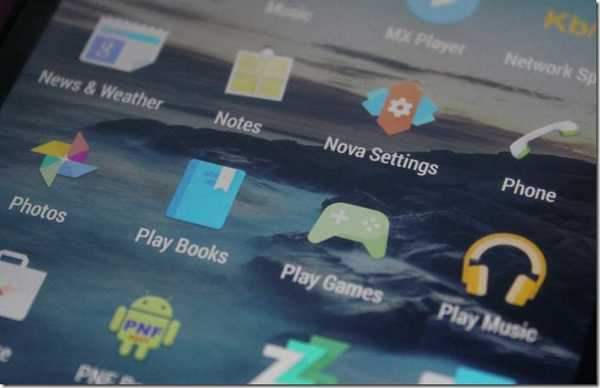
Men Android låter oss inte bli av med dessa appar så lätt. Dessa appar är installerade som system-APK: er och kan inte avinstalleras direkt. Så idag kommer jag att prata om två olika metoder som du kan inaktivera och avinstallera dessa appar från din Android-telefon med eller utan root-åtkomst. Låt oss kolla hur det är gjort.
Inaktivera bloatwares för androider som inte är rotade
Det allra första vi behöver göra är att aktivera utvecklaralternativet och USB-felsökningsalternativet. Om du inte ser utvecklaralternativet i Android-inställningarna direkt, öppnar du Android About-sidan och trycker på telefonens byggnummer upprepade gånger tills du aktiverar utvecklaralternativen på telefonen. Gå nu dit och aktivera alternativet Tillåt USB-felsökning. Detta är obligatoriskt för att tillåta att ADB-kommandon skickas till telefonen med hjälp av datorn. Installera också ADB-drivrutinerna på din Windows-dator om du inte redan har gjort det.
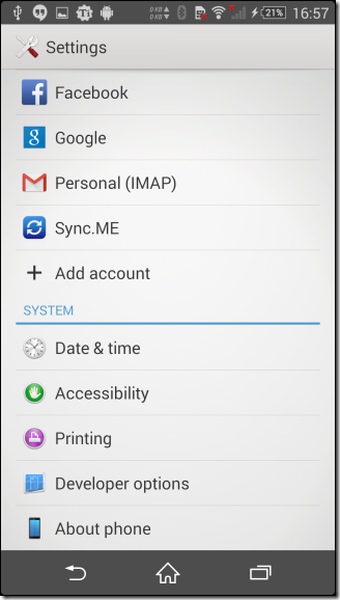
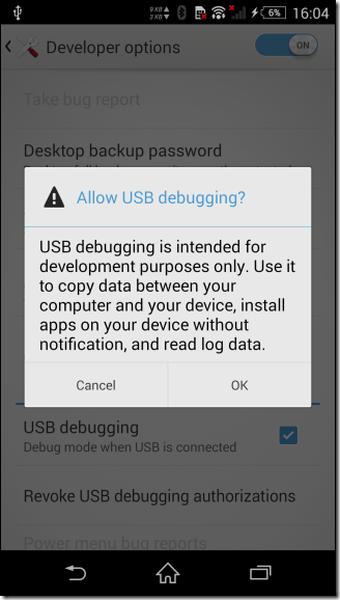
Ladda ner och installera Gatesjuniors Debloater-program nu på din dator. Filen har varit värd i ett av mina privata molnkonton och har kontrollerats för eventuella adware och skadliga filer. Administratörsrättigheter är nödvändiga för att installera appen och när den väl är installerad kan du gå huvudet och köra applikationen från skrivbordet eller genvägsmenyn.
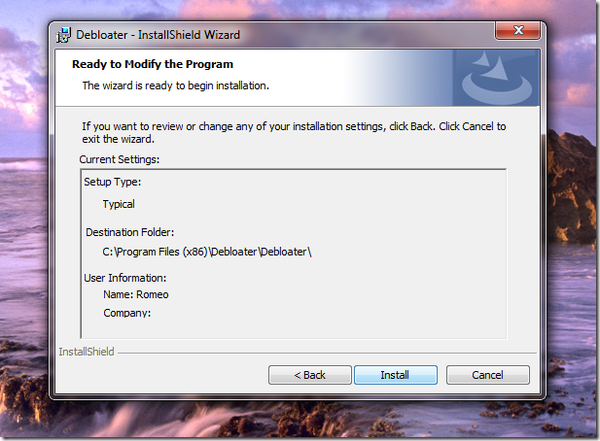
Om ADB-drivrutinerna är korrekt installerade och telefonen hålls i utvecklarläge med USB-felsökning aktiverad ser du en liknande skärm. Enhetsinformationen visas för att bekräfta om Android-enheten är ansluten. Klicka till slut på alternativet Läs enhetspaketet under Aktivitetsstatus i det övre högra hörnet och applikationen läser alla APK-filer som är installerade på telefonen.
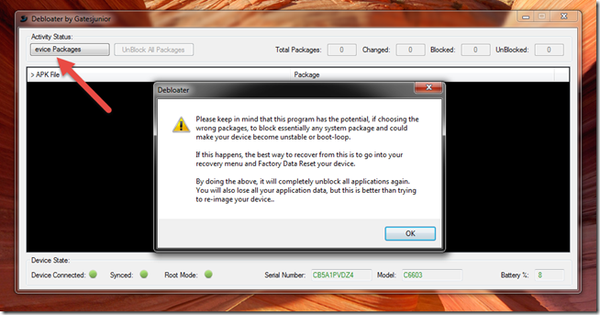
Nu behöver du bara klicka på appen du vill inaktivera och välj alternativet Använd längst upp till vänster. Debloater fungerar i bakgrunden och inaktiverar appen automatiskt på din telefon. För att aktivera appen tillbaka, helt enkelt avmarkera alternativet och tillämpa inställningarna.
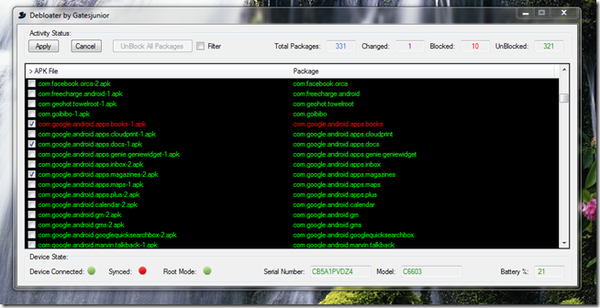
Rådgivning: Eftersom Debloater listar alla system-APK: er som är installerade på telefonen och några av dem är väldigt viktiga för att telefonen ska fungera, var god vara försiktig med vilken app du inaktiverar. Någon gång kan du lägga din telefon i startöglor och kanske måste återställa hela enheten.
Ladda ner Gatesjuniors Debloater-program (Fri)
Avinstallera Bloatwares på Rooting Android
Ovanstående trick avaktiverar bara Bloatwares och frigör således aldrig utrymmet på ditt SD-kort. Om du har en rotad telefon kan du använda ett gratisprogram som heter Titanium Backup för att avinstallera alla systemapplikationer från din telefon. För att komma igång, ladda ner och installera Titanium Backup från Play Store. När appen är installerad, kör den och ge den root-åtkomst på din telefon.
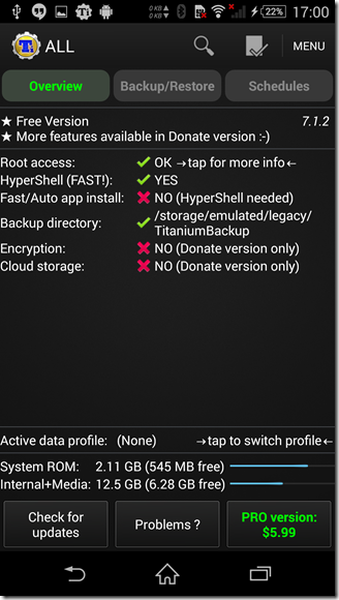
Gå nu över till fliken Säkerhetskopiering / återställning på appen och här ser du en lista över alla appar som är installerade på Android-enheten. De i rött är systemapparna och de i vita är de nedladdade apparna. För att avinstallera en app klickar du på den och väljer alternativet Avinstallera från popup-fönstret. Se till att du säkerhetskopierar APK-filen, bara för fall.
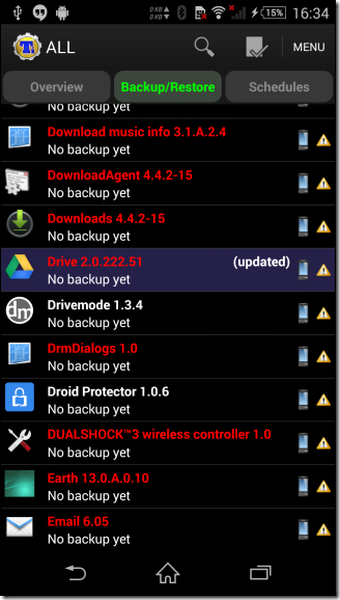
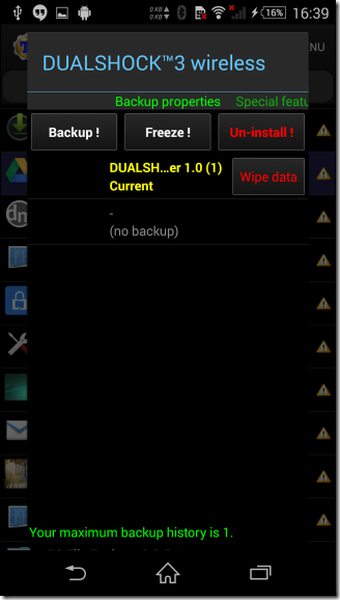
Så snart du avinstallerar APK från systemet ser du ett genomslag mot appens namn. Detta innebär att appen inte längre är installerad på systemet. Men om du tog en säkerhetskopia av appen kan du återställa appen till samma tillstånd utan problem.

Utvecklaren: Titanium Track
Tillgänglighet: Play Store (Fri)
SE Också: Hur du gör ditt Android-telefonbatteri längre
Slutsats
Det var så du kan debloat alla Android-smarttelefoner med eller utan root-åtkomst. Den enda skillnaden är att i root-åtkomst kan du frigöra systemlagringsutrymmet. Men att ändå inaktivera apparna är också mycket hjälp när du vet att du har begränsat RAM-minne på telefonen och vissa värdelösa appar körs i bakgrunden och missbrukar det. Jag är säker på att Samsung- och HTC-användare kommer att gilla detta trick för att bli av med alla värdelösa applikationer som inte har någon mening för en vanlig Android-användare.















